使用超细纤维着色器
首先,选择或创建一个Material,然后将Diffusion模块更改为Microfiber。您会注意到一些可以调整的光泽设置。
-
光泽 –此滑块负责效果的整体强度。
-
光泽色调 –使用反照率值对光泽效果进行着色。您可以通过创作彩色纹理或使用光泽滑块右侧的颜色选择器直接为光泽着色。如果您直接为 Sheen 着色,则该值通常应设置为 0。
-
光泽粗糙度 –控制光泽效果的紧密或广泛程度。这允许您独立控制反射率和光泽粗糙度,尽管您可以通过启用Use Microsurface来使用您的基本粗糙度贴图。
如果要创建半透明布料,请使用各种透射模型中的遮罩参数。目前,如果“透射蒙版”滑块设置为 1.0 ,则“透射”将覆盖“漫反射”。使用次表面散射的 0.5 值是一个很好的起点。
散射着色模型仍然使用Fuzz,这通常更适合表示皮肤上的桃色绒毛,而在 Sheen 中混合可能会产生奇怪的结果。我们建议探索图书馆中找到的各种织物材料并使用它们的设置来了解更多信息。该库还包括一个展示织物场景,您可以下载并使用它来测试不同的织物材料。
毛巾着色器故障
这是正在运行的超细纤维着色器,由Pete Mc Nally演示。超细纤维着色器对于创造令人信服的毛巾材料至关重要。调整光泽值的能力进一步增加了表面的可信度,尤其是在真实世界织物上最明显的掠射角处。布料和织物材料的另一个重要组成部分是包含空腔和环境遮挡贴图。
地毯是使用四种不同的材料制作的,其中三种包含逐渐减少的 alpha 贴图。网格被复制了四次,偏移是通过改变位移参数的比例和比例中心来实现的。这是应用了反照率贴图的基础网格的屏幕截图。
Anson 使用图书馆地毯材料的高度和法线信息来节省时间,反照率是通过重新利用复古地毯参考图像创建的。一旦创建了一种材质,就会对其进行复制,移动位移,并减少不透明度贴图的细节。重复此过程,直到最后一层几乎看不见。
每个着色器都可以进行微调以适应变化,并且每个后续层的微纤维颜色和效力都略微变浅,从而使内部区域看起来更暗并处于阴影中。此外,透明度抖动模块中的Alpha滑块针对每个不透明度贴图进行了微调。





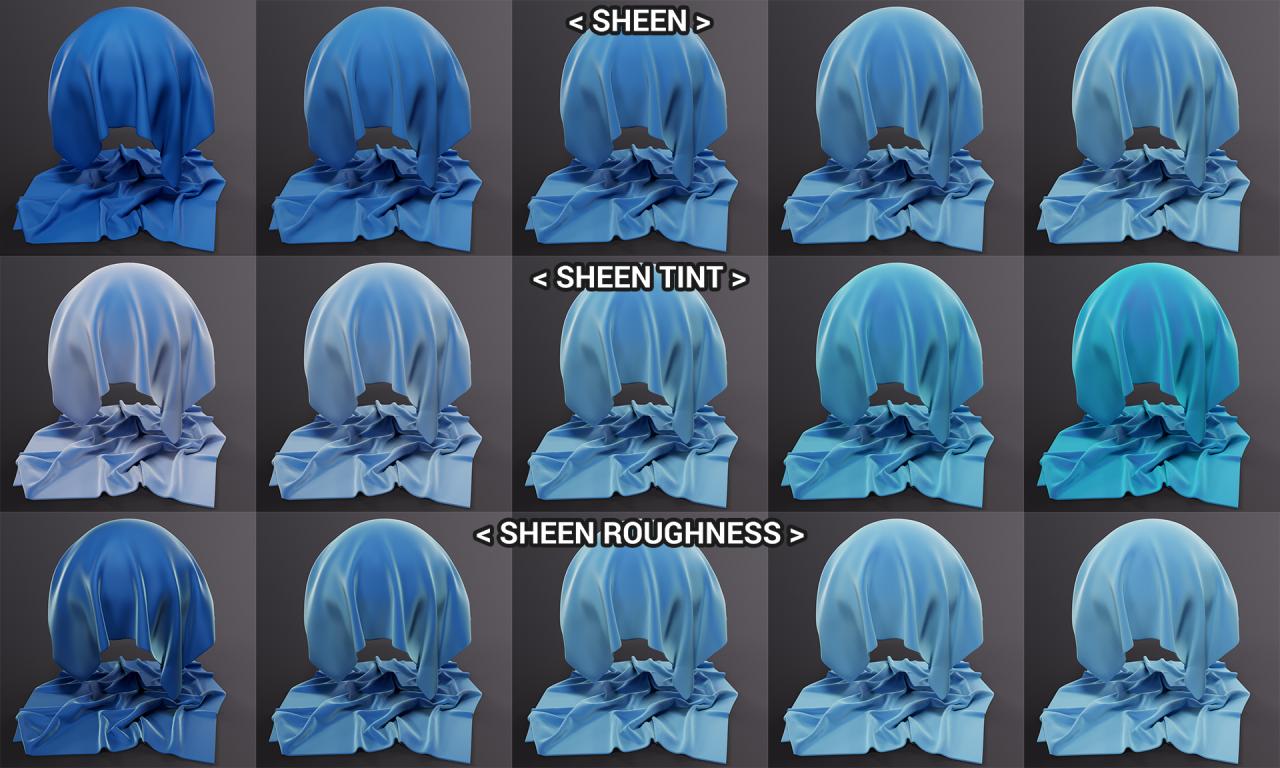
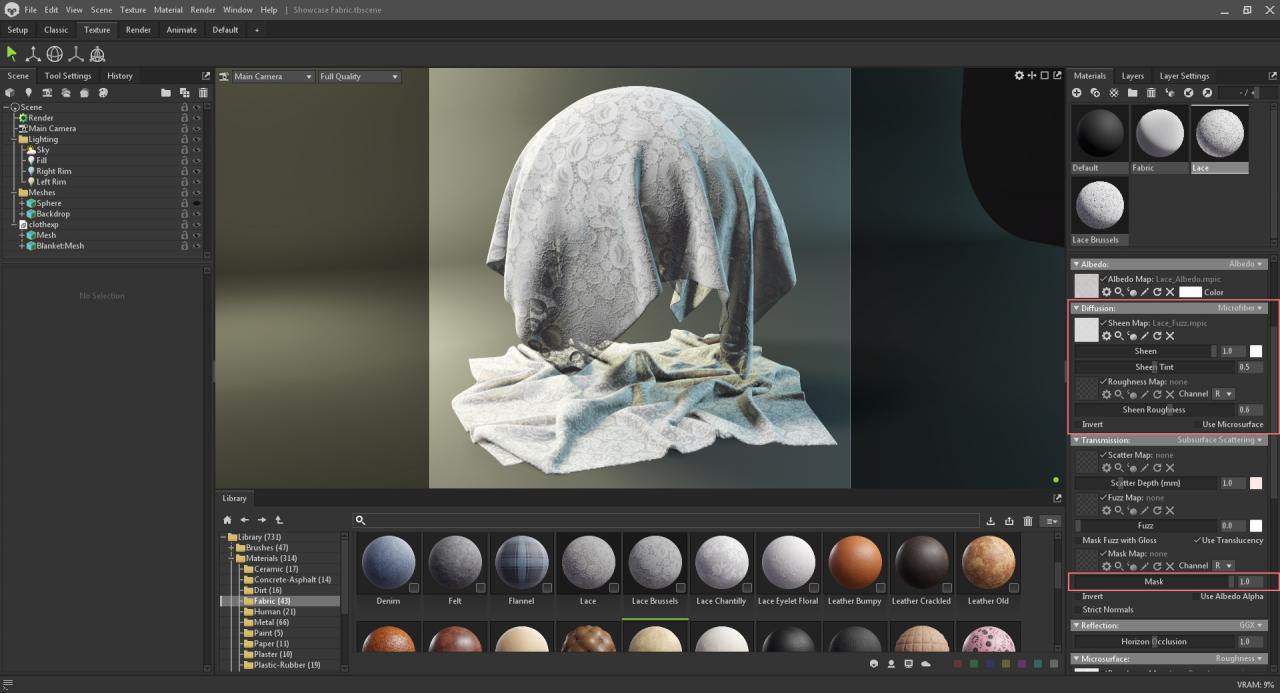

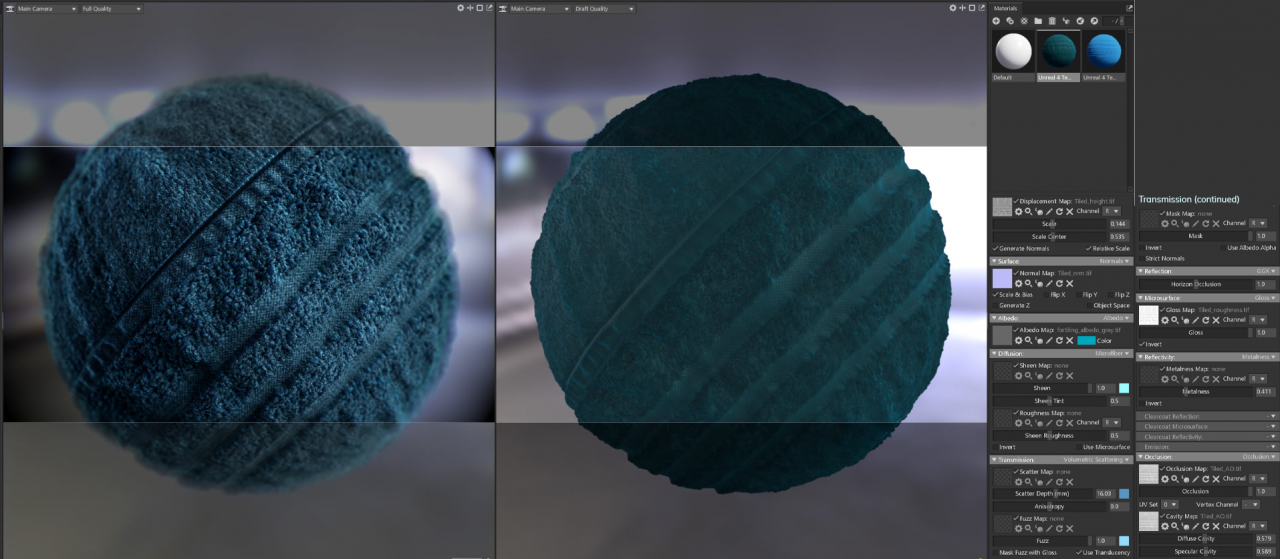
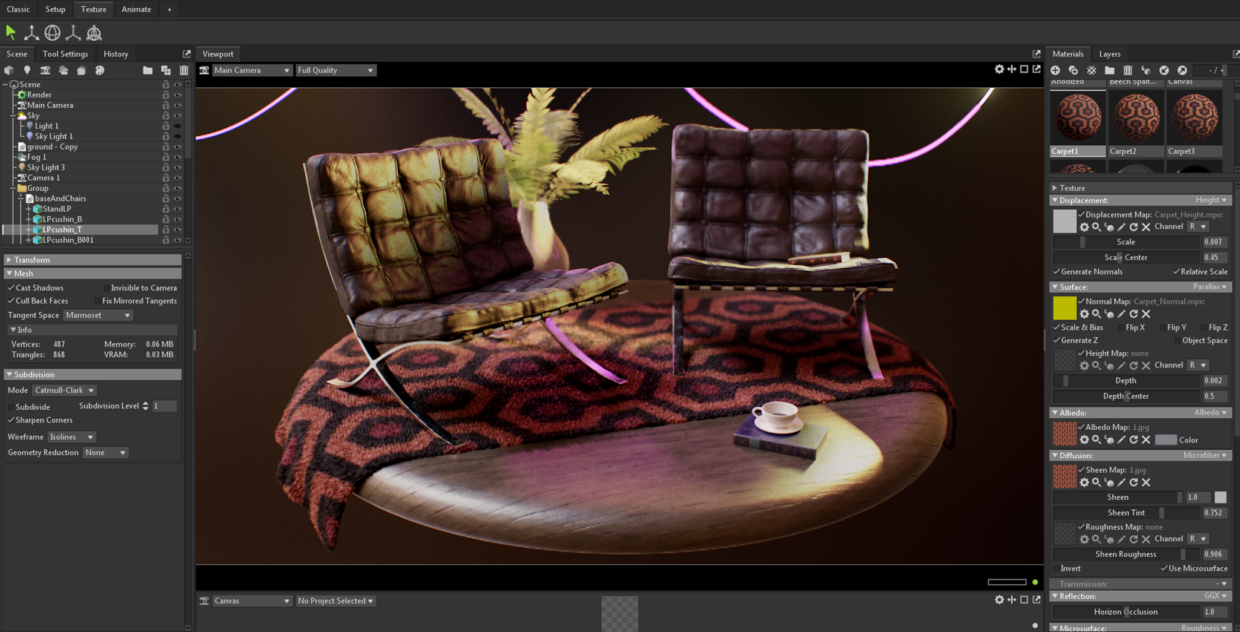
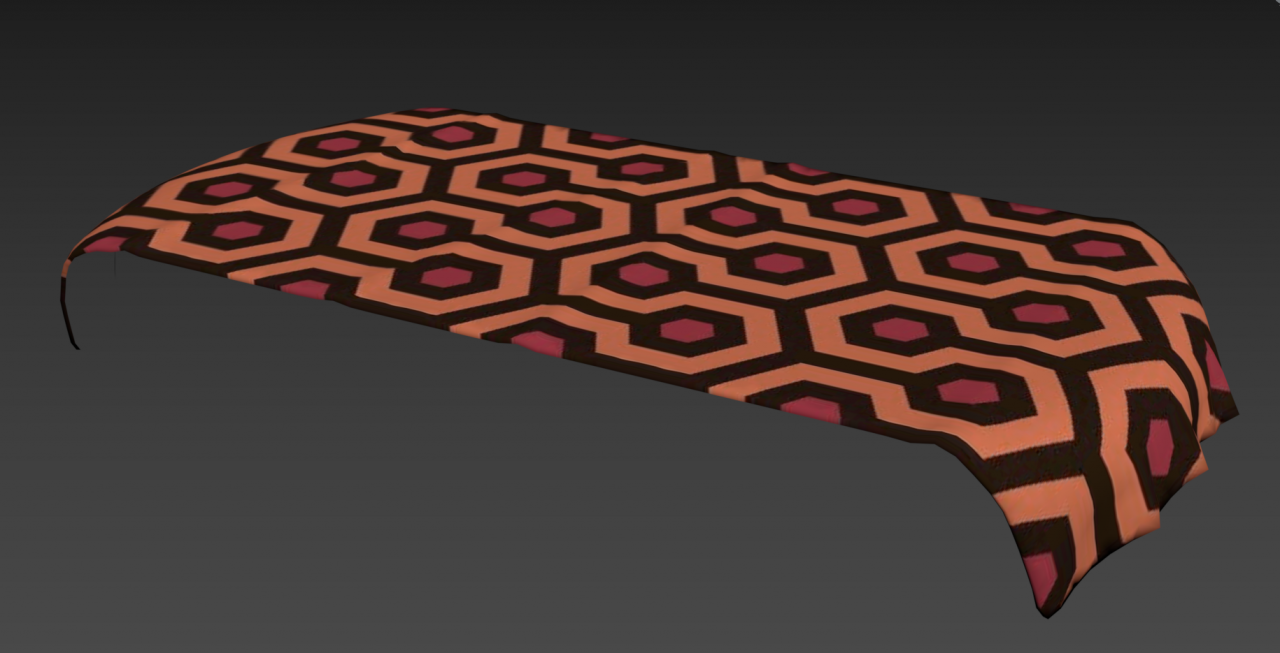

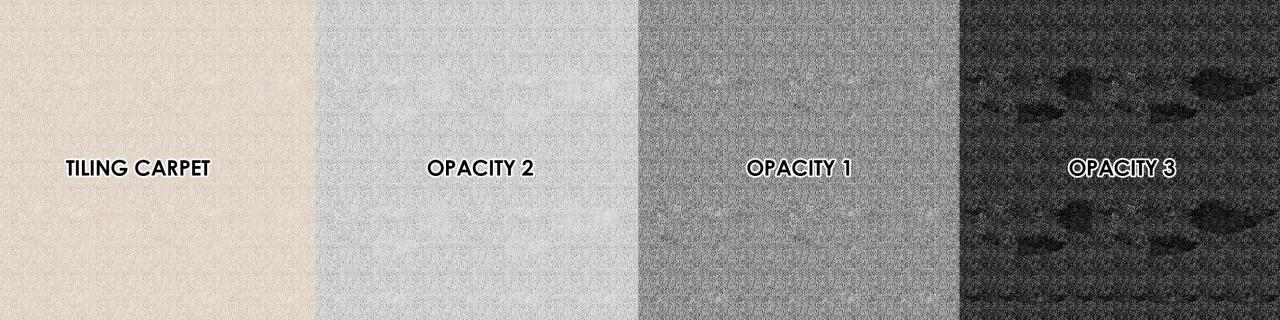















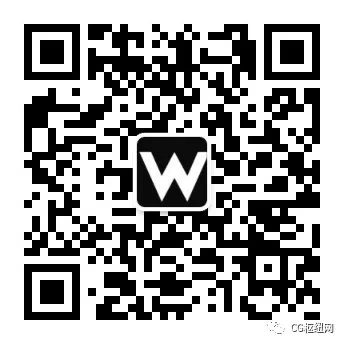






请登录之后再进行评论